- Startseite
- DocSpace
- Konfiguration
- Google Workspace
Google Workspace
Einleitung
In diesem Artikel zeigen wir Ihnen, wie Sie die Google Workspace-Daten in Ihren ONLYOFFICE DocSpace übertragen.
Ab v 2.5 unterstützt ONLYOFFICE DocSpace den Export von Google Workspace-Benutzern, Benutzerdateien, Freigabeeinstellungen und Gruppen.
Die Google Workspace-Daten exportieren
Zuerst müssen Sie die Daten Ihrer Nutzer aus der Google Admin-Konsole exportieren.
- Melden Sie sich bei Ihrer Google-Admin-Konsole an.
-
Klicken Sie auf der Admin-Startseite auf Öffnen.
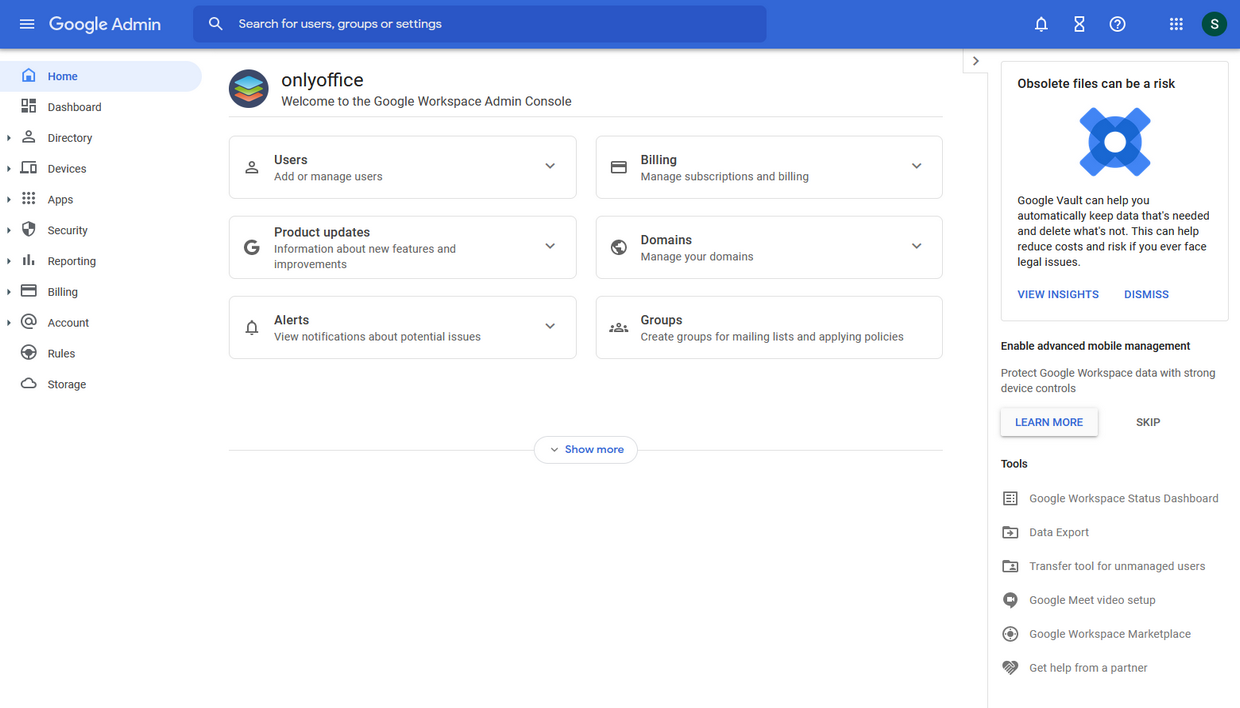
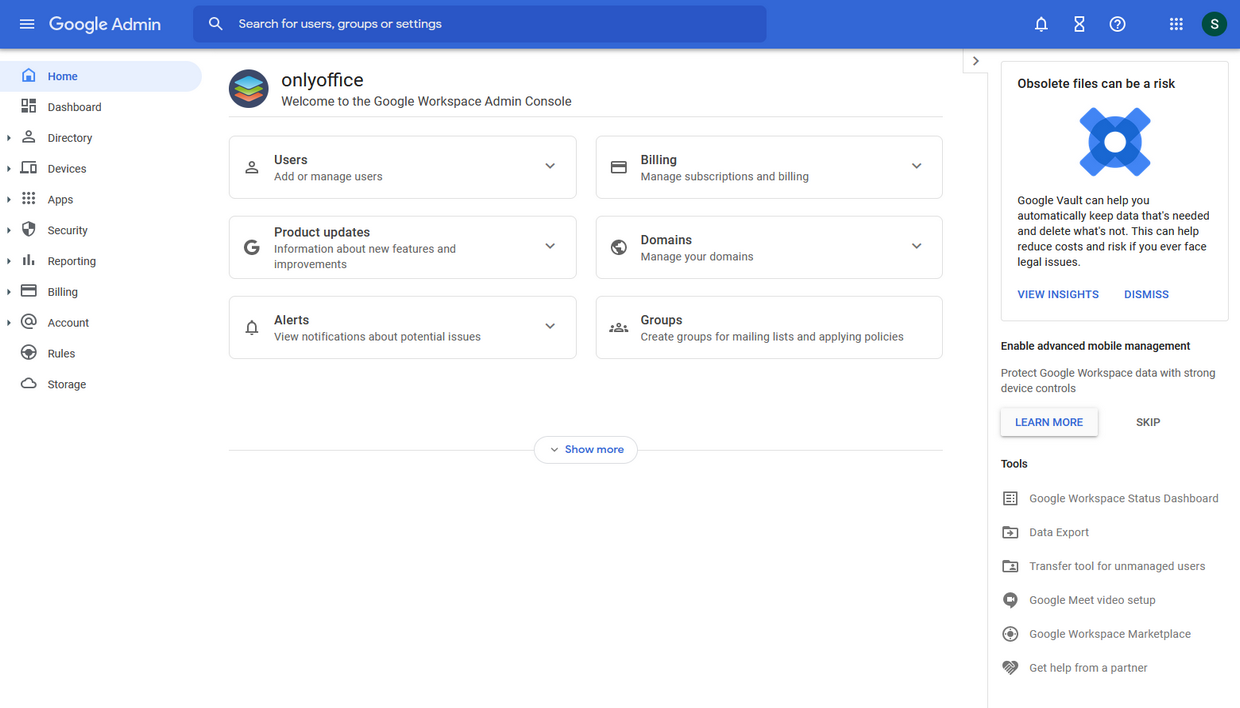
- Klicken Sie unter Tools auf Datenexport.
-
Klicken Sie auf Export starten.
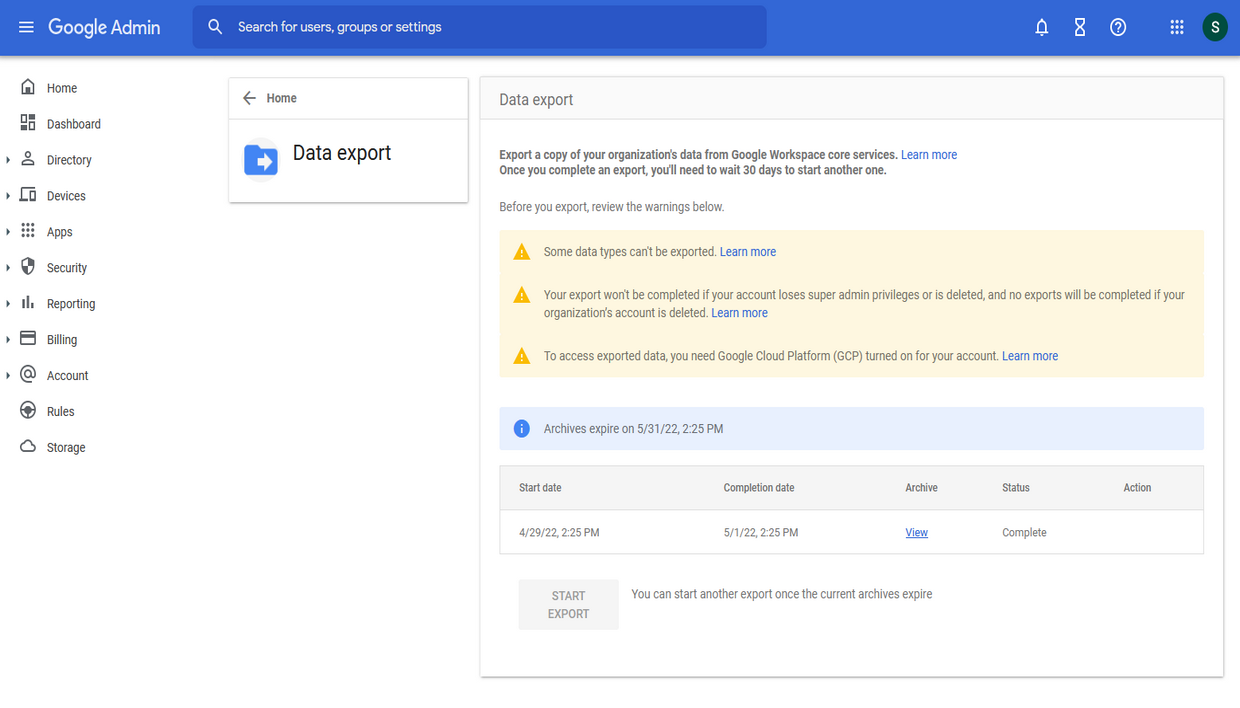
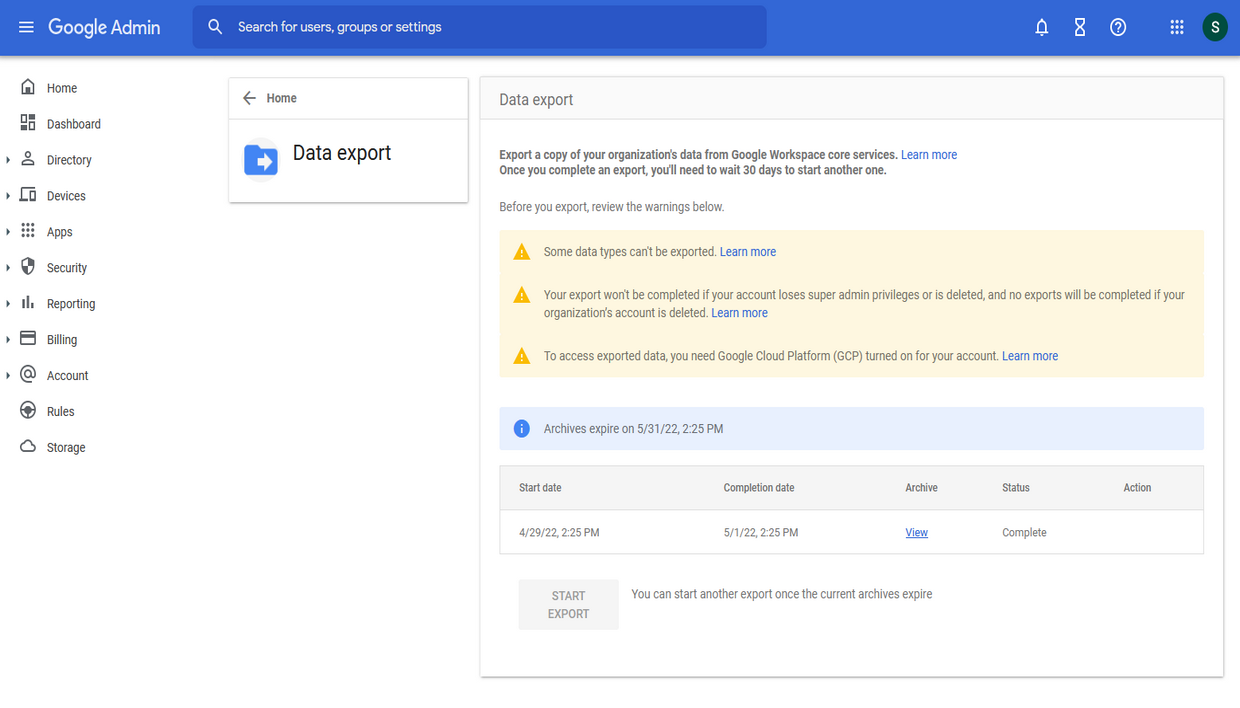
Nach erfolgreichem Export erhalten Sie eine E-Mail mit einem Link zu Google Cloud Storage, der einen Ordner mit den Benutzerdaten enthält. Laden Sie den Ordner herunter und bereiten Sie die Benutzerdaten für den Import vor.
Weitere Informationen zum Herunterladen von Objekten aus Cloud Storage finden Sie auf der Hilfeseite von Google Cloud.
Vorbereiten der Daten für den Import
Das heruntergeladene Verzeichnis enthält die Datenordner der Benutzer. Jeder Ordner entspricht einem bestimmten Benutzer. Wählen Sie die Benutzer aus, die in den ONLYOFFICE Workspace importiert werden sollen, und komprimieren Sie deren Ordner in einem ZIP-Archiv.
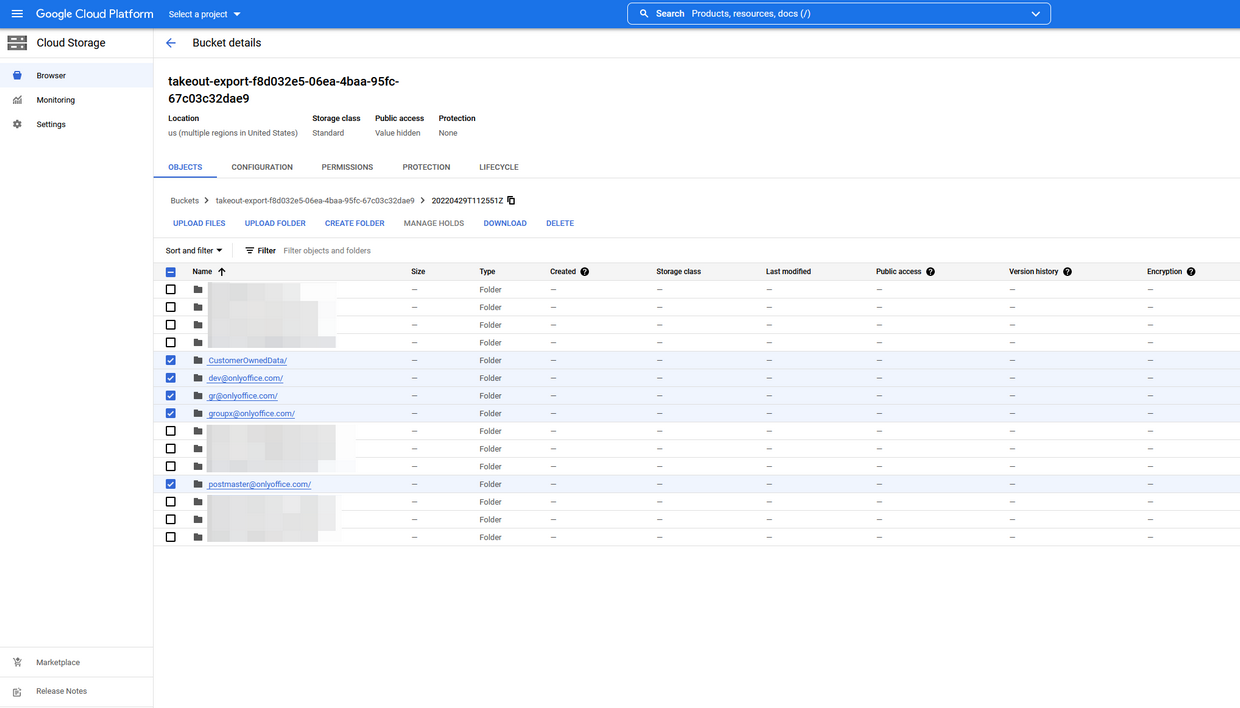
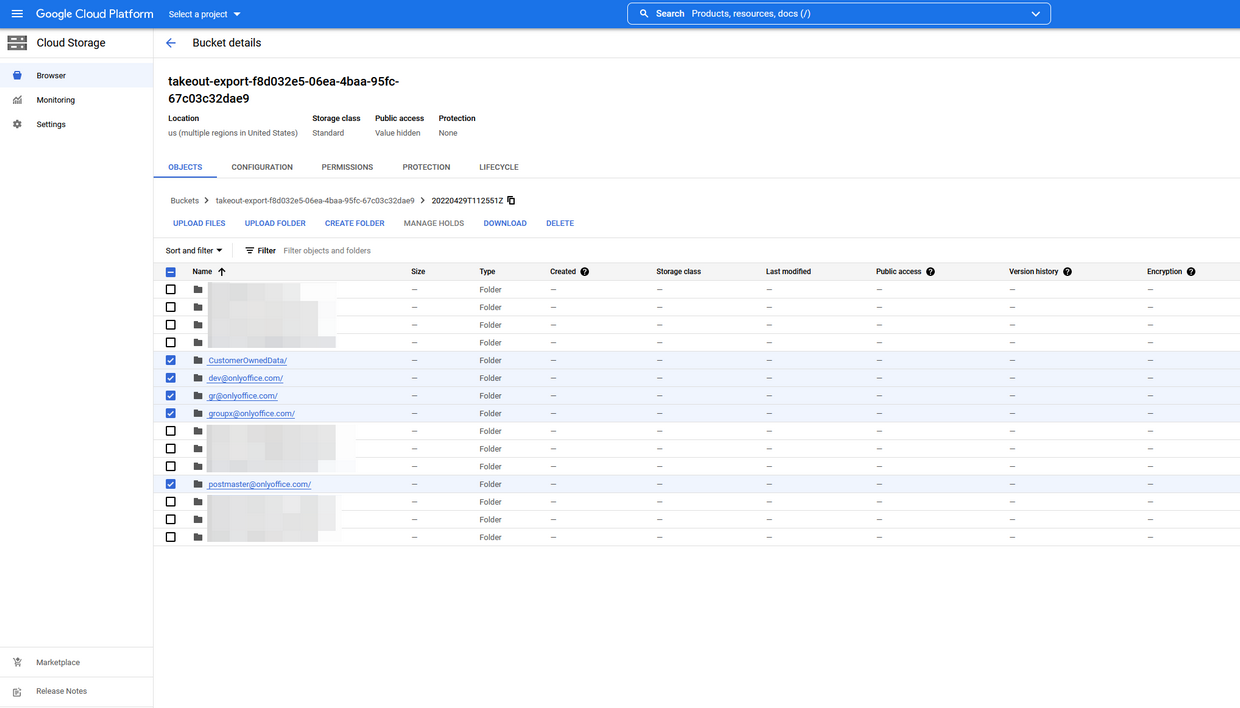
Die Daten in ONLYOFFICE DocSpace importieren
- Melden Sie sich bei Ihrem ONLYOFFICE DocSpace an.
- Verwenden Sie das Menü
 in der unteren linken Ecke und wählen Sie die Option Einstellungen.
in der unteren linken Ecke und wählen Sie die Option Einstellungen. - Wählen Sie den Abschnitt Datenimport.
-
Klicken Sie auf den Link Importieren neben dem Google Workspace-Dienst oder dem Google Workspace-Element selbst.
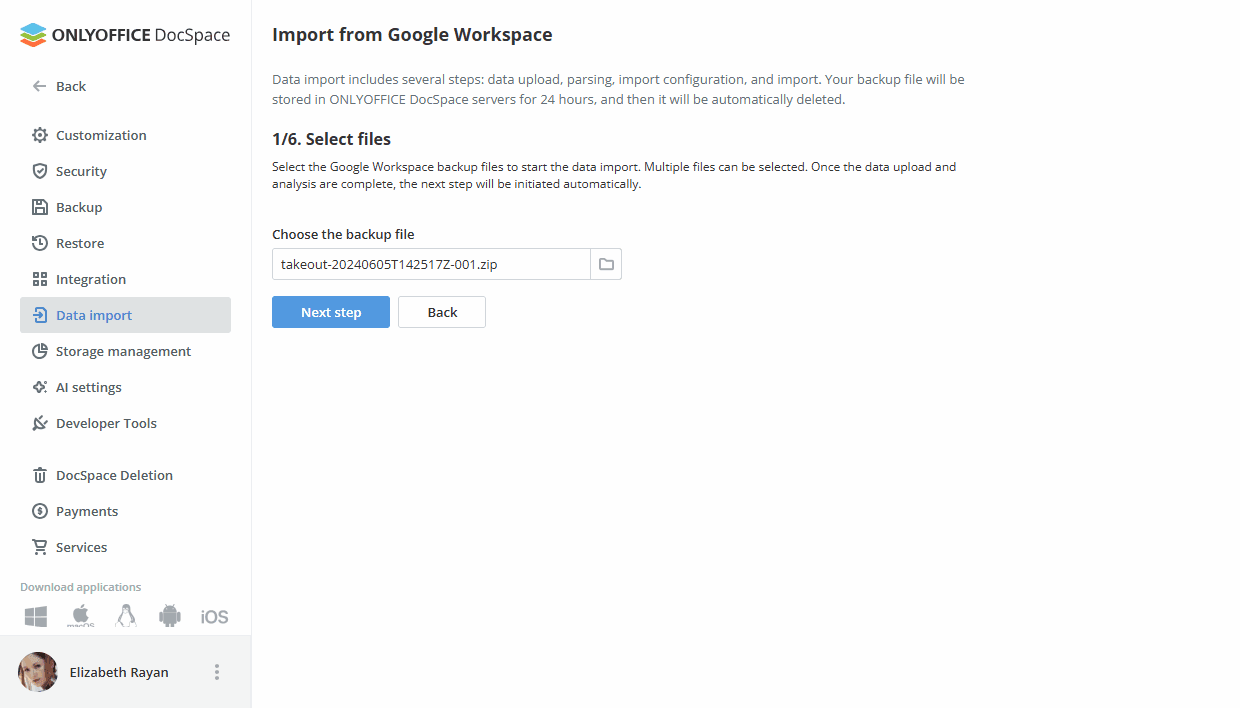
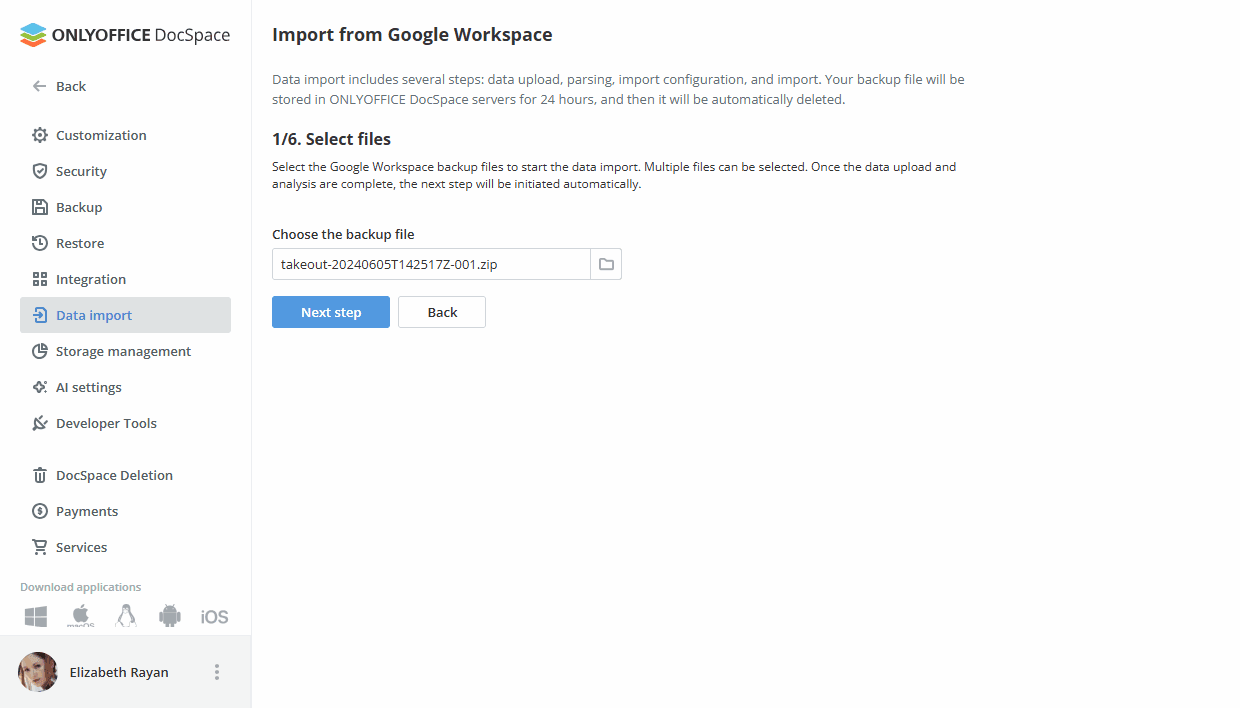
-
Klicken Sie auf das Ordnersymbol neben dem Auswahlfeld oder auf das Feld „Sicherungsdatei“ selbst und wählen Sie die Archive der Benutzer aus.
Warten Sie, bis das Archiv geladen ist. Klicken Sie nach Abschluss des Ladevorgangs auf die Schaltfläche Nächster Schritt.
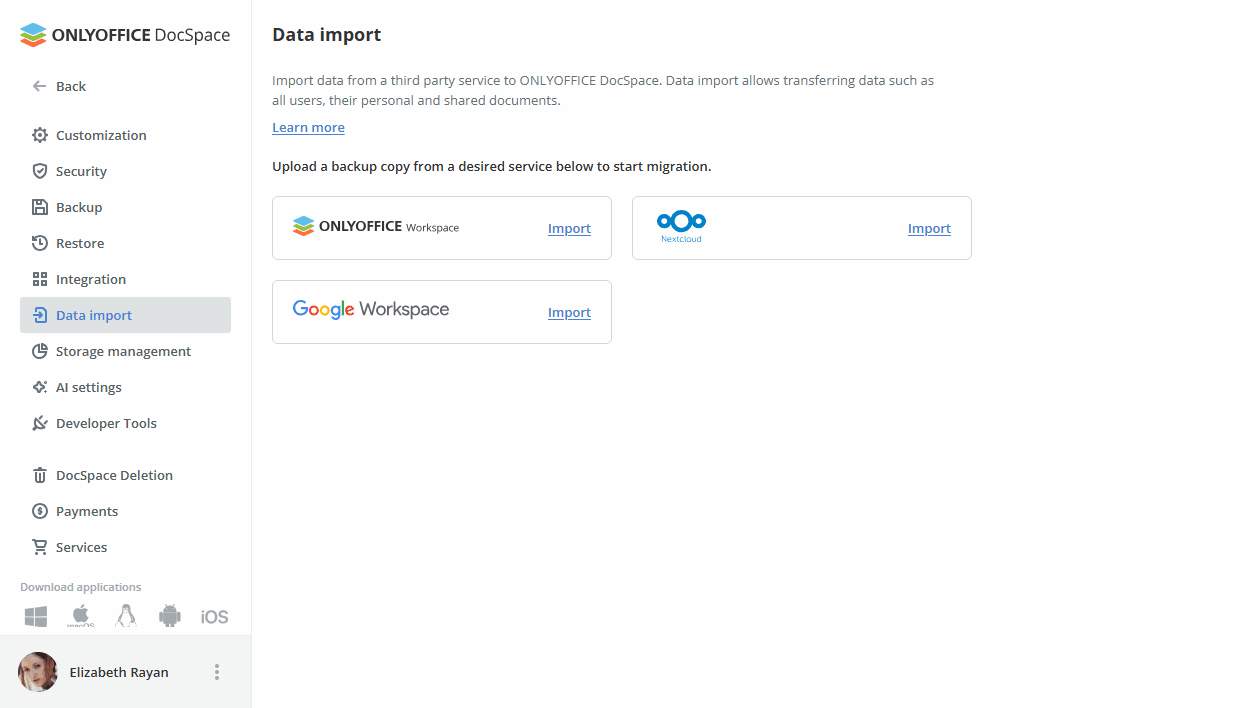
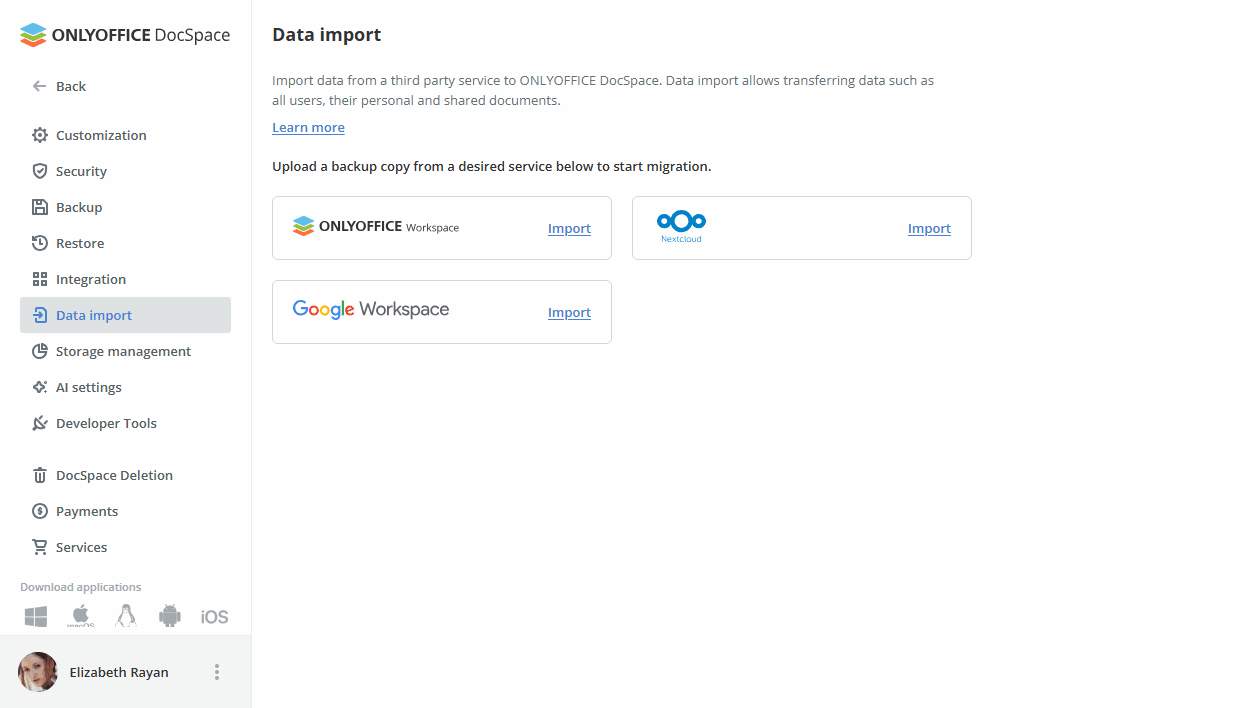
-
Wählen Sie Benutzer aus der Liste aus und klicken Sie auf die Schaltfläche Nächster Schritt.
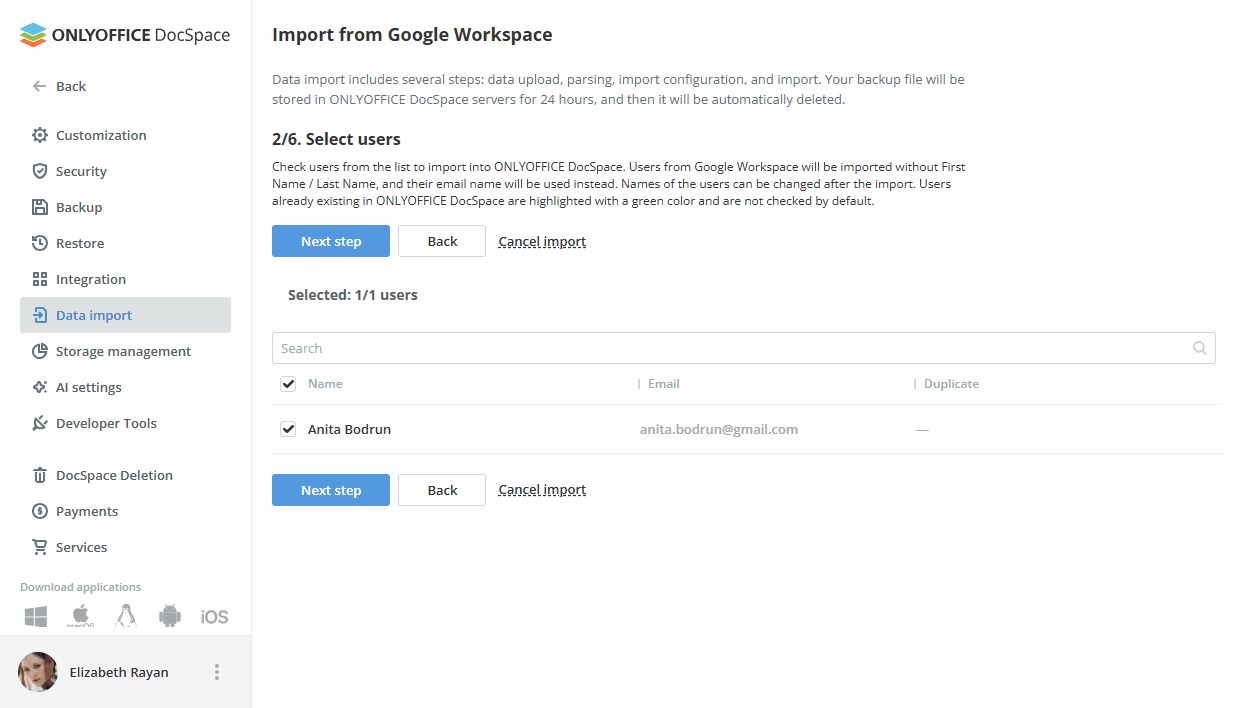
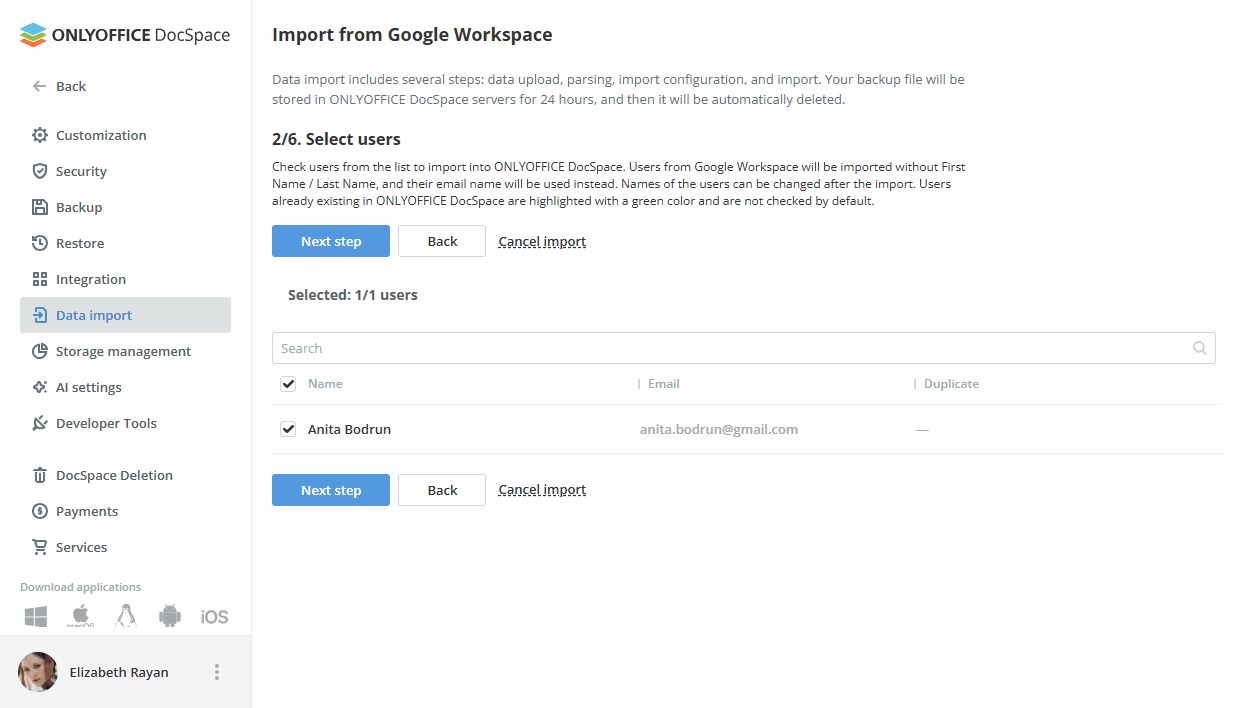
-
Wählen Sie Benutzertypen (DocSpace-Administrator, Raumadministrator, Benutzer) und klicken Sie auf die Schaltfläche Nächster Schritt.
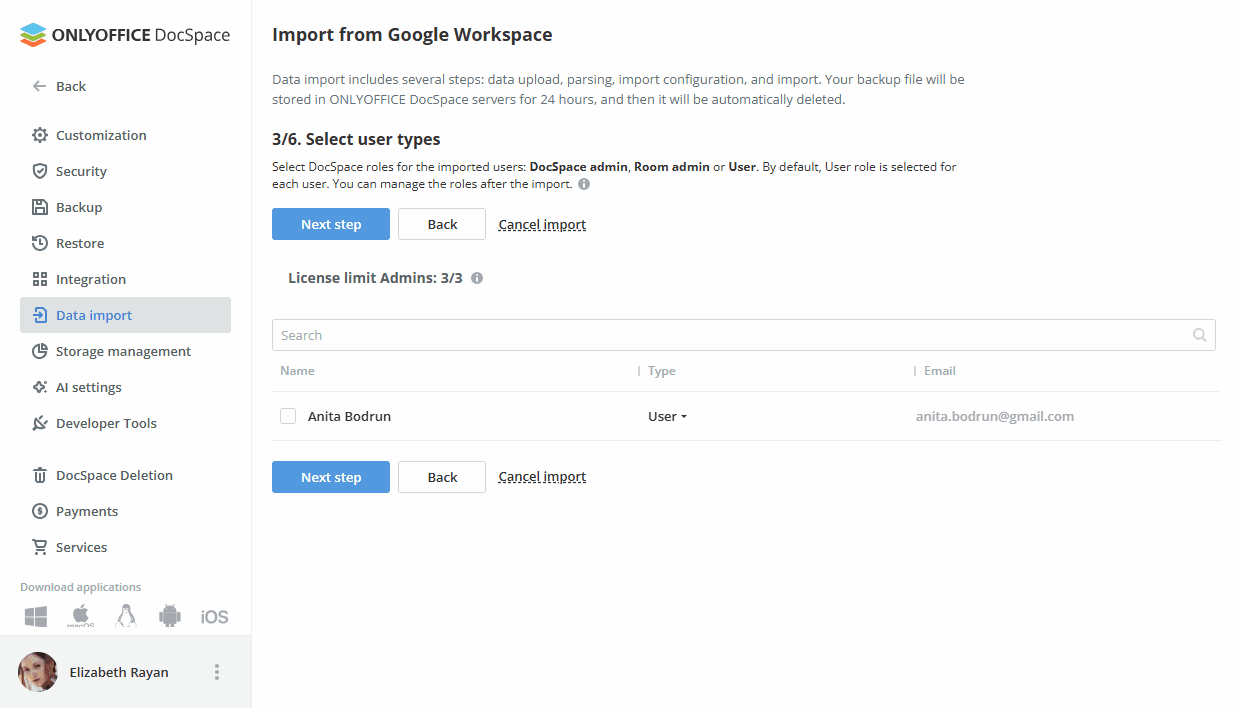
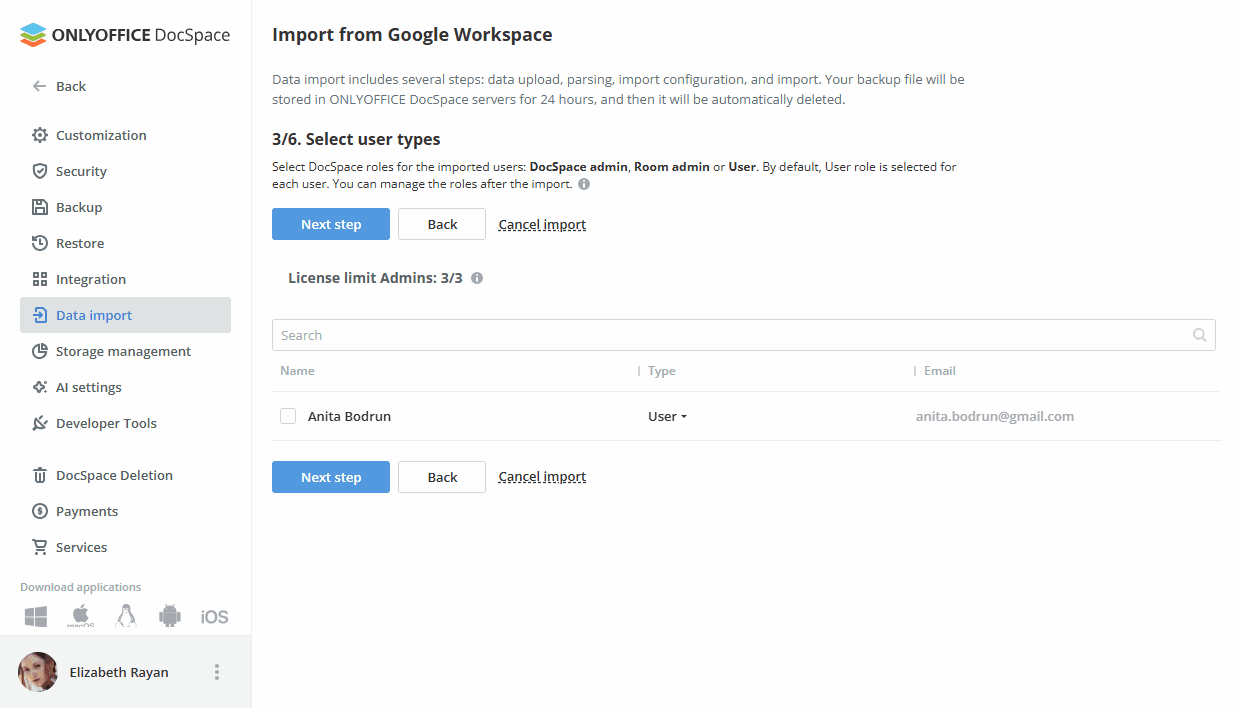
-
Wählen Sie die zu importierenden Module aus (Benutzer, Gruppen, persönliche Dateien, freigegebene Dateien, freigegebene Ordner). Klicken Sie auf die Schaltfläche Datenimport starten, um mit dem letzten Schritt fortzufahren.
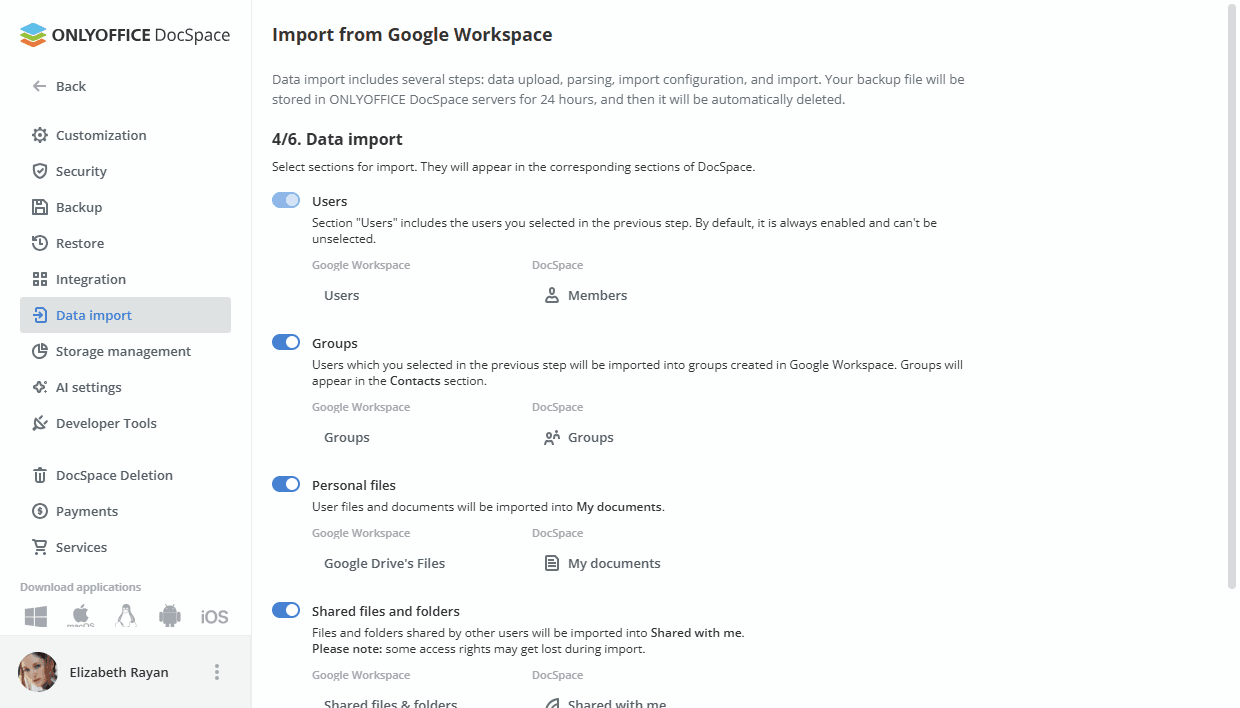
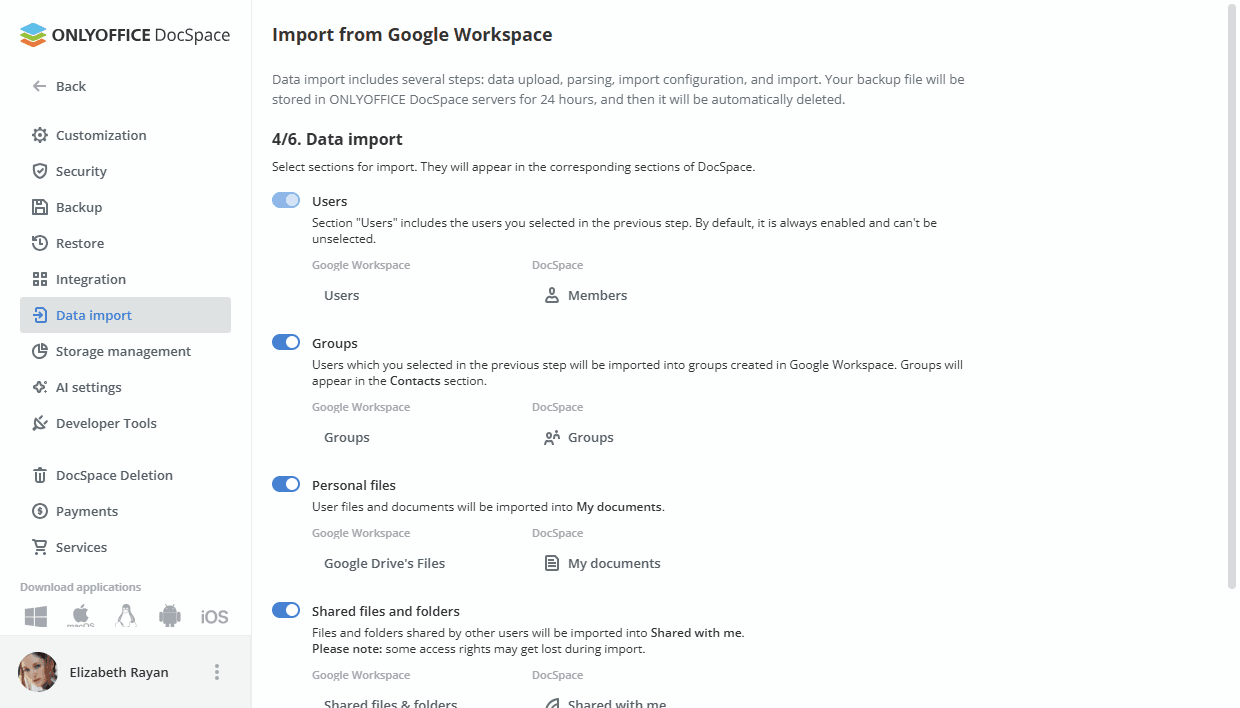
-
Klicken Sie nach der Migration der Daten auf die Schaltfläche Fertig stellen, um den Datenimport abzuschließen.
Verwenden Sie die Schaltfläche Protokoll herunterladen, wenn Sie Informationen zur Migration sowie aufgetretene Fehler herunterladen möchten.
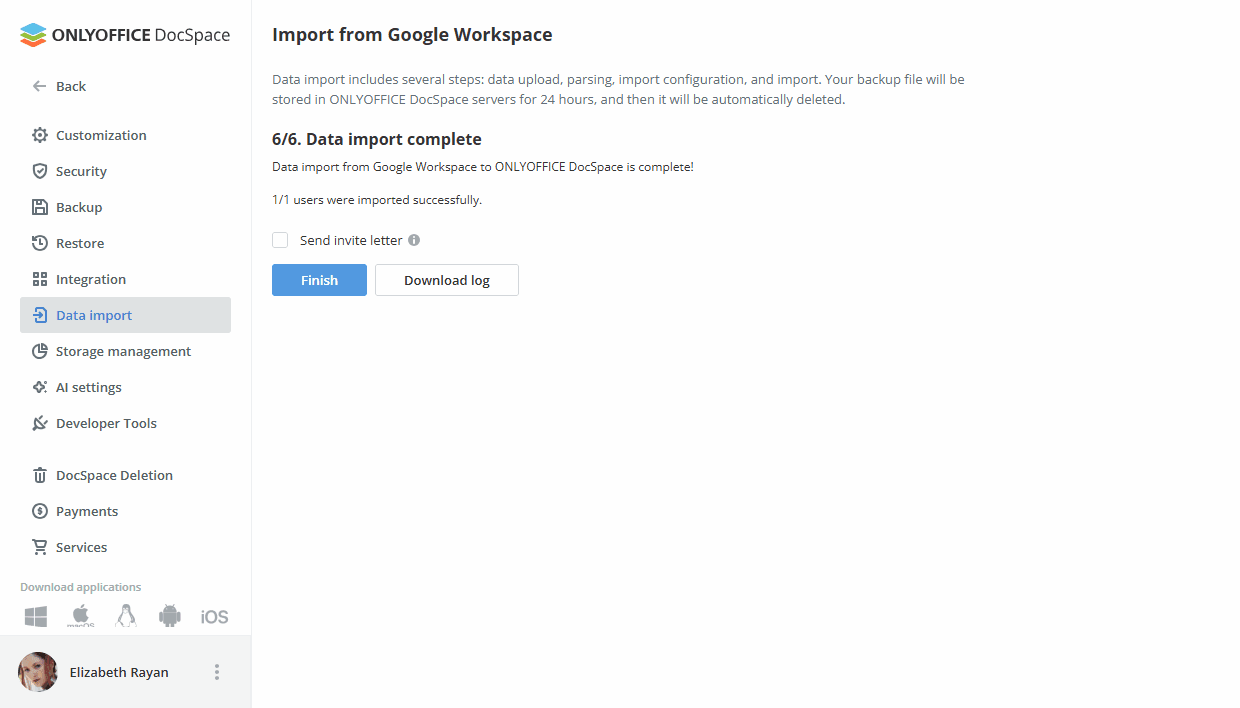
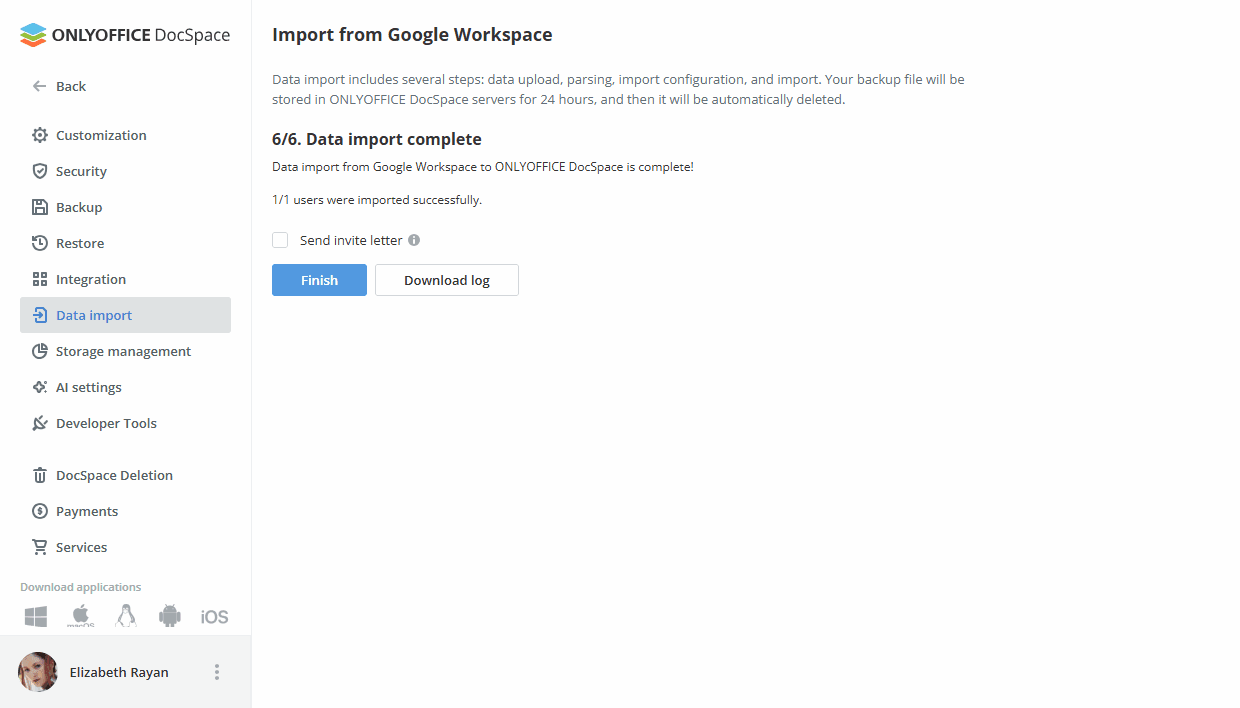
Sie können den neuen Benutzern auch einen Willkommensbrief senden. Dieser Brief informiert Ihre Benutzer über die Migration zu ONLYOFFICE DocSpace. Er enthält eine kurze Beschreibung der wichtigsten Funktionen und einen Anmeldelink. Um den Brief zu senden, aktivieren Sie die Option Einladungsbrief senden, bevor Sie auf die Schaltfläche „Fertig“ klicken.
Nach Abschluss der Migration finden Sie die neuen Benutzer und Gruppen im Abschnitt Konten.
Auf persönliche und freigegebene Dateien kann über den Bereich Dokumente zugegriffen werden. Auf freigegebene Ordner kann über den Bereich Räume zugegriffen werden.